Если вы хотите сократить количество времени, которое вы тратите на выполнение определенных действий на вашем iPhone, в мобильной операционной системе Apple обычно есть скрытое решение. Вот пять быстрых советов iOS, которые, как только вы начнете использовать, сделают вас намного более эффективными в долгосрочной перспективе.
В этой статье предполагается, что вы используете iPhone под управлением iOS 11 или более поздней версии, но некоторые из этих советов будут работать на iPad и более ранних версиях мобильной ОС Apple. Читайте дальше.
1. Поиск по веб-странице
В Safari на iOS существует два способа поиска по веб-странице по определенному слову или фразе. Один метод быстрее, чем другой, хотя ни один не обязательно сразу очевиден.
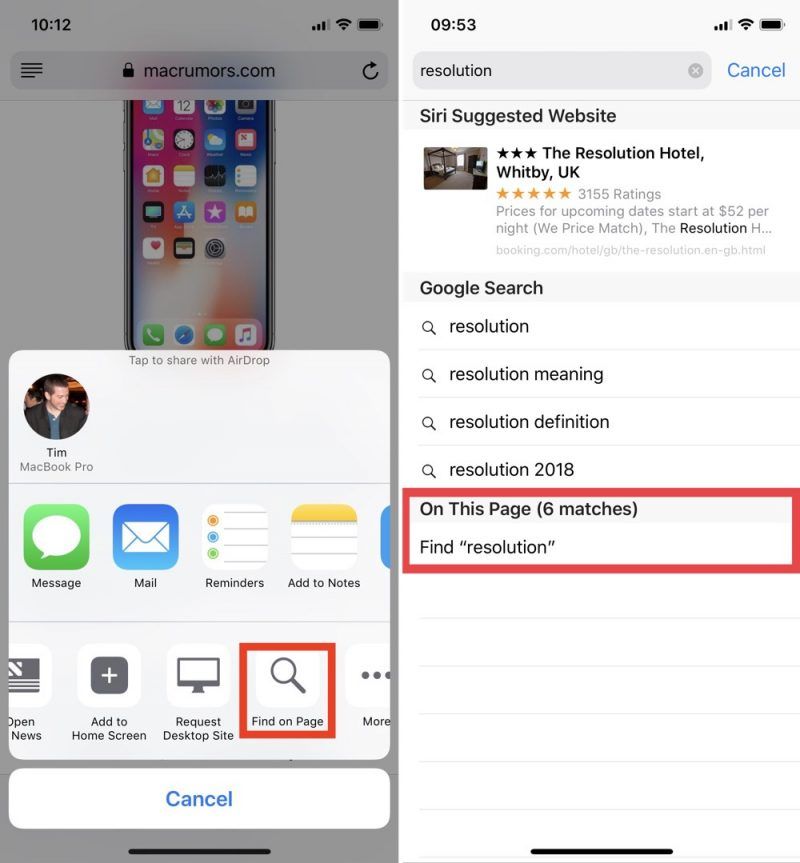
Первый способ заключается в нажатии значка «Поделиться» (квадрат со стрелкой, указывающей на него), проведении пальцем влево по нижнему столбцу и нажатии Найти на странице кнопка, обозначенная увеличительным стеклом. Начните вводить то, что вы ищете, и ваши результаты поиска будут возвращены автоматически.
Второй, более быстрый способ — ввести поисковый запрос прямо в адресную строку Safari, а затем нажать На этой странице опцию внизу списка предложений, после чего вы сможете просмотреть каждое вхождение термина на текущей странице.
2. Проведите пальцем, чтобы удалить в калькуляторе
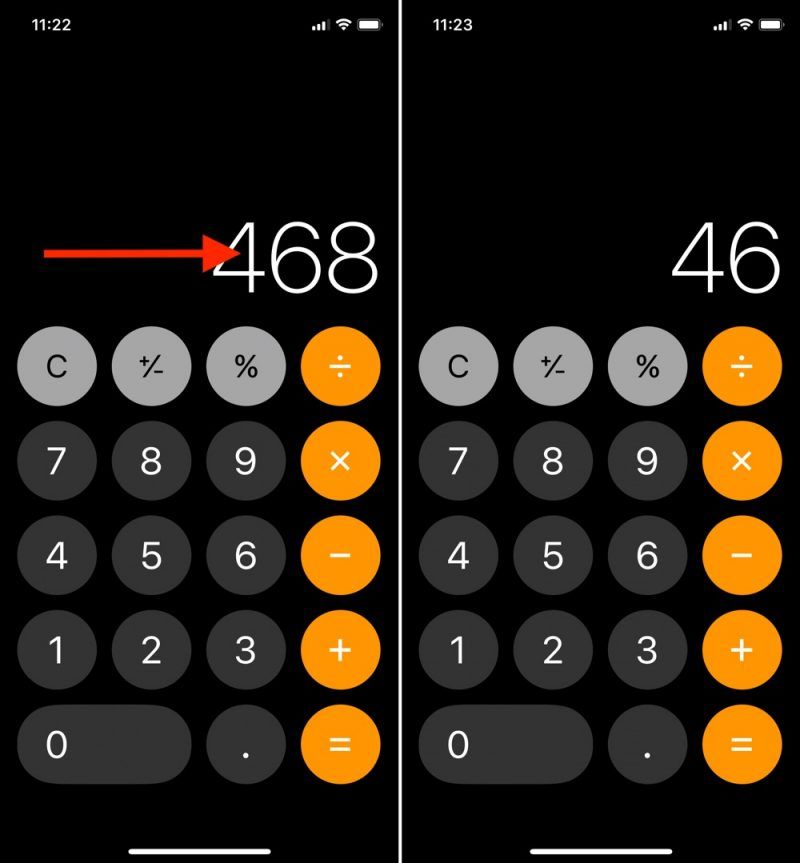
Распространено заблуждение, что если вы введете неправильное число в приложение «Калькулятор», вам придется начинать всю сумму заново. К счастью, это не так: просто проведите пальцем вправо или влево пальцем по дисплею цифр, чтобы удалить последний набранный номер, и при необходимости повторите действие, чтобы удалить несколько цифр.
3. Доступ к дополнительным параметрам центра управления Sans 3D Touch
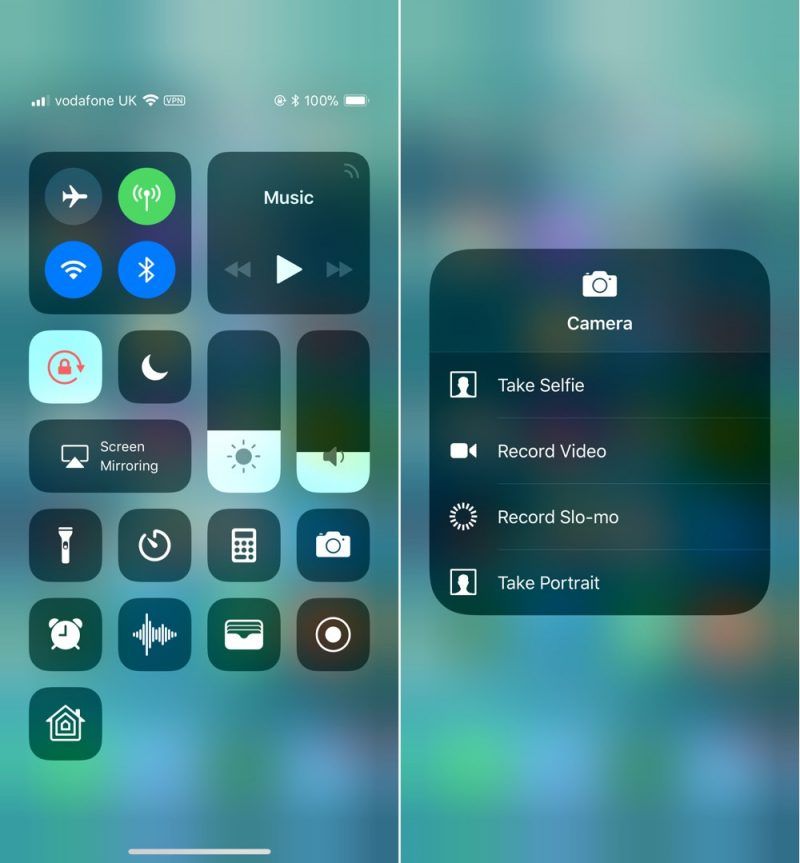
В iOS 11 Центр управления предназначен для более глубокого контроля, когда пользователь нажимает, чтобы активировать 3D Touch — просто попробуйте, например, на кнопке камеры.
Если у вас есть iPhone SE или более старый iPhone, который не поддерживает жесты 3D Touch, по-прежнему возможно получить доступ к этим более детальным элементам управления на любой кнопке, которая поддерживает их, используя вместо этого простое длинное нажатие.
4. Быстрое переключение с цифр / символов на буквы
Переключение на экранную клавиатуру, когда вам нужно набрать число или символ, является слишком частым явлением на iPhone, поэтому вот совет, как сделать переход очень быстрым.
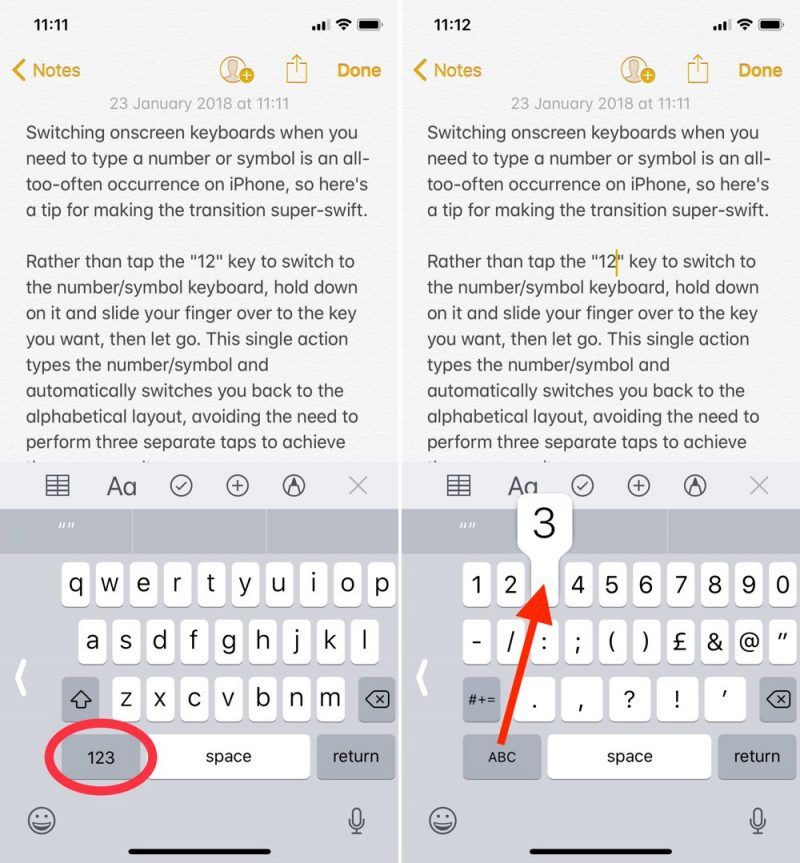
Вместо того, чтобы нажимать клавишу «123», чтобы переключиться на клавиатуру цифр / символов, удерживайте ее и проведите пальцем по клавише, которую вы хотите, а затем отпустите. Это единственное действие вводит число / символ и автоматически переключает вас обратно в алфавитный макет, избегая необходимости выполнять три отдельных нажатия для достижения того же результата.
5. Очистить все уведомления сразу
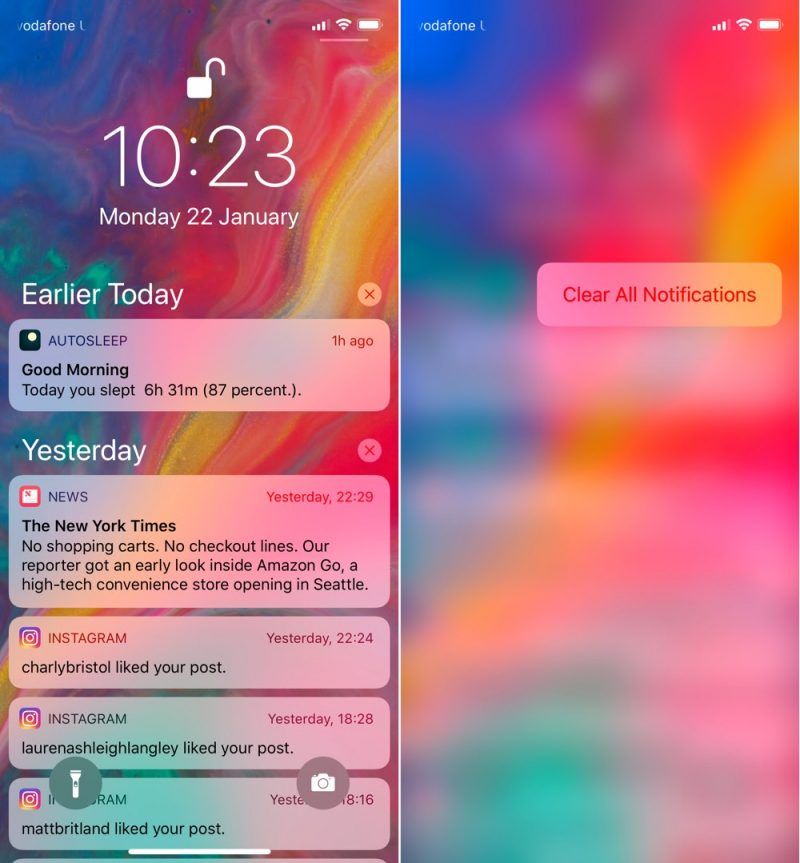
Если у вас есть несколько уведомлений ранее в тот же день или неделю, которые засоряют ваш экран уведомлений, не тратьте время на их очистку по одному. Просто сильно нажмите на первый значок x, который вы видите в правой части списка. Оттуда вам нужно только выбрать Очистить все уведомления Возможность 3D Touch, чтобы они мгновенно исчезли.
Оцените статью!
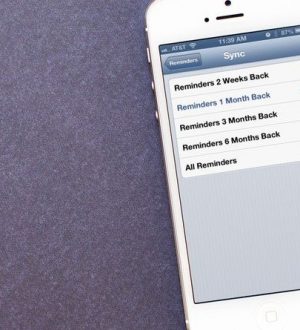
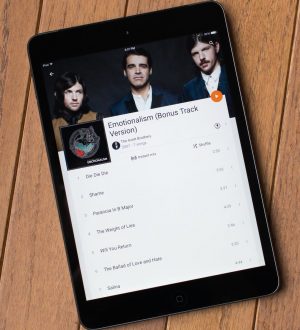
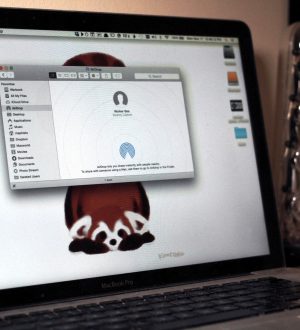
Отправляя сообщение, Вы разрешаете сбор и обработку персональных данных. Политика конфиденциальности.